В "Център за киберпрестъпления на лед" ransom-ware virus заключва компютъра ви и иска такса, за да го деблокира. По-конкретно, когато този вирус зарази компютъра ви, получавате съобщение на екрана, което ви информира за това ЦЕНТЪР ЗА КИБЕР ПРЕСТЪПНОСТ е блокирал компютъра ви, защото сте осъществили достъп до незаконни или порнографски материали.
В ЦЕНТЪР ЗА КИБЕР ПРЕСТЪПНОСТ вирусът също прави невъзможно използването на вашия компютър, освен ако не платите неустойка от 300 $ (или повече) с помощта на услугите за прехвърляне на MoneyPack, тъй като на вашия компютър е била открита незаконна дейност. Както при други версии на вируси за рансъмуер, фалшивото предупредително съобщение изглежда реално, защото показва вашето местоположение, вашия IP адрес и вашата собствена снимка (или видео), заснета от вашата уеб камера.
Обърнете внимание, че фалшивото предупредително съобщение, което идва с този вирус, не е свързано с правителството или който и да е полиция, правосъдие или правен отдел.
Ако искате да почистите компютъра си от Ice Cyber Crime вирус, следвайте стъпките по-долу:
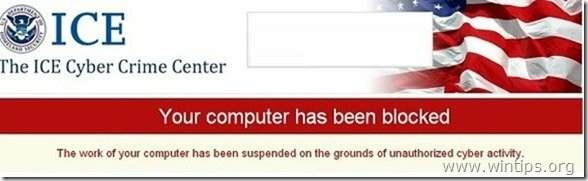
ICE CYBER CENTER CENTER Фалшиво предупредително съобщение:
“Центърът за киберпрестъпления на ICE
Общото право в волята на човечеството, произтичащо от живота на хората
ВАШИЯТ КОМПЮТЪР Е БЛОКИРАН!
Работата на вашия компютър е спряна поради неоторизирана кибер активност.Възможните нарушения са описани по-долу:
Член -174. Авторско право
Лишаване от свобода за срок до 2-5 години
(Използването или споделянето на файлове, защитени с авторски права). Глоба от 18 000 до 23 000 USDЧлен – 183. порнография
Лишаване от свобода за срок до 2-3 години
(Използване на разпространение на порнографски файлове). Глоба от 18 000 до 25 000 USDЧлен – 184. Порнография с участието на деца (под 18 години)
Лишаване от свобода за срок до 10-15 години
(Използването или разпространението на порнографски файлове). Глоба от 20 000 до 40 000 USDЧлен – 104. Насърчаване на тероризма
Лишаване от свобода за срок до 25 години без обжалване
(Посещение на уебсайтове на терористични групи). Глоба от 35 000 до 45 000 USDЧлен – 68. Разпространение на вирусни програми
Лишаване от свобода за срок до 2 години
(Разработването или разпространението на вирусни програми, които са причинили вреда на други компютри). Глоба от 15 000 до 28 000 USDКак да отключа компютър с MoneyPak?
1. Намерете място за продажба на дребно близо до вас.
2. Потърсете MoneyPak в секцията за предплатени плащания. Занесете го на касата и го заредете с пари в брой. Ще се прилага такса за обслужване до $4,95.
3. За да платите глоба, трябва да въведете цифрите на получения MoneyPak код във формуляра за плащане и да натиснете Pay MoneyPak.
Във връзка с решението на Правителството от 26 януари 2013 г. всички гореописани нарушения могат да се считат за престъпни. Ако глобата не е платена, ще станете обект на наказателно преследване. Глобата е приложима само в случай на основно нарушение. В случай на второ нарушение ще се явите пред Върховния ………………………………….Моля, обърнете внимание: Глобата може да бъде платена само в рамките на 48 часа, ако оставите 48 часа да минат без плащане, възможността за отключване на компютъра ви изтича. В този случай наказателно дело срещу вас ще бъде образувано автоматично.”
Как да премахнете Център за киберпрестъпност на ICE Вирус
Етап 1. Изтеглете и запишете “Hiren’s BootCD” на оптичен диск.
1. От друг компютър, Изтегли "Hiren’s BootCD” .
( Страница за изтегляне на Hiren’s BootCD: http://www.hirensbootcd.org/download/
Превъртете страницата надолу и кликнете върху „Hirens. BootCD.15.2.zip” )

2. Щракнете с десния бутон върху „Hirens. BootCD.15.2.zip” файл и го извлечете.

3.Вътре “Hirens. BootCD.15.2” папка, намерете „на Хирен. BootCD.15.2.ISO” файл с изображение на диска и запишете го на CD.

Стъпка 2: Стартирайте заразения компютър с Hirens. BootCD.
1.Извадете компактдиска от чистия компютър и поставете го в CDROM устройството на заразения компютър.
2. Рестартирайте (Нулирайте) заразения компютър и стартирайте от CD/DVD устройство (CD на Hiren).*
Забележка*: Първо се уверете, че CD/DVD устройство е избрано като първо стартиращо устройство в BIOS.
3. Когато "Hiren’s BootCD” се появява менюто на екрана ви, използвайте клавишите със стрелки на клавиатурата, за да преминете в „Mini Windows XP” опция и след това натиснете "ENTER".

Стъпка 3: Изтрийте злонамерени файлове от твърдия диск на заразения компютър.
В средата на Mini Windows XP:
1. Придвижете се до следните пътища и изтрийте всички злонамерени файлове/преки пътища от папка (и) за стартиране на Windows.
За Windows XP:
а. C:\Documents and Settings\
б. C:\Documents and Settings\All Users\Start Menu\Programs\Startup
За Windows Vista или Windows 7:
а.C:\Users\Admin\
б.C:\Users\All Users\Microsoft\Windows\Start Menu\Programs\Startup
Имена на злонамерен пряк път:
„РandomName.lnk”
„РandomName.reg”

2. Придвижете се до следните пътища и изтрийте всички злонамерени файлове* в тези папки:
За Windows XP:
а.C:\Documents and Settings\
б.C:\Documents and Settings\All Users\Application Data
За Windows Vista или Windows 7:
а.C:\Потребители\
б.C:\Потребители\
° С.C:\Users\Default\AppData\Roaming
* Пример за име(а) на злонамерен файл(а):
„РandomName“ (напр. 2433r433)
РandomName. DAT (напр. данни. DAT)
„РandomName.plz”
„РandomName.ctrl”
„РandomName.pff”

3. Накрая изтрийте всички файлове и папки в тези папки:
а.C:\Потребители\
б. C:\Windows\Temp\
4.Извадете компактдиска на Hiren от вашето CD устройство и рестартирам твоят компютър.*
Важно: * Обикновено трябва да влезете в Windows без проблеми със заключване. В този момент, ако компютърът ви е блокиран на „Командния ред” и не се отваря Windows Explorer, след това в командния ред въведете „изследовател” и натиснете “Въведете“.

Стъпка 4. Предотвратете стартирането на злонамерени програми при стартиране на Windows.
1. Изтегли и бягайCCleaner.
2. В "CCleaner" главен прозорец, изберете "Инструменти" в левия панел.

3. в "Инструменти" раздел, изберете "Стартиране".

4. Избирам "Windows” раздел и след това изберете и Изтрий следния злонамерен запис, ако съществува:
„C:\Потребители\

5.Близо “CCleaner" и продължете към следващата стъпка.
Стъпка 5. Премахнете стойностите на системния регистър на Winlogon
1. Отидете на Започнете > бягай, Тип "regedit” и натиснете “Въведете”.

2. Изтрийте „обвивка REG_SZ cmd.exe” стойност от следния път на системния регистър:
“HKEY_CURRENT_USER\Software\Microsoft\Windows NT\CurrentVersion\Winlogon”

3. Затворете редактора на системния регистър и продължете към следващата стъпка.
Стъпка 6. Изтеглете RogueKiller.
1.Изтегли и спаси "RogueKiller" помощна програма на вашия компютър"* (например вашия работен плот).
Забележка*: Изтегли версия x86 или X64 според версията на вашата операционна система. За да намерите версията на вашата операционна система, "Кликнете с десния бутон"на иконата на вашия компютър изберете "Имоти"и погледни"Тип на системата" раздел.

2.Кликнете два пъти да тичаш RogueKiller.
3. Оставете предварителното сканиране да завърши и след това натиснете "Сканиране", за да извършите пълно сканиране.

4. Когато приключи пълното сканиране, натиснете "Изтрий" бутон, за да премахнете всички намерени злонамерени елементи.

5. Рестартирайте компютъра си и продължете към следващата стъпка.
Стъпка 7: Почистете останалите записи в системния регистър с помощта на „AdwCleaner“.
1. Изтеглете и запазете “AdwCleaner” помощна програма за вашия компютър.

2. Затворете всички отворени програми и Кликнете два пъти да отвориш „AdwCleaner“ от вашия компютър.
3. Натиснете "Сканиране”.

4. Когато сканирането приключи, натиснете „Чисто”, за да премахнете всички нежелани злонамерени записи.
4. Натиснете "Добре” в „AdwCleaner – Информация” и натиснете “Добре" отново за да рестартирате компютъра си.

5. Когато компютърът ви се рестартира, близо "AdwCleaner" информация (readme) и продължете към следващата стъпка.
Стъпка 8. Почистете компютъра си от останалите злонамерени заплахи.
Изтегли и Инсталирай една от най-надеждните БЕЗПЛАТНИ анти-зловреден софтуер програми днес за почистване на вашия компютър от останалите злонамерени заплахи. Ако искате да останете постоянно защитени от заплахи от злонамерен софтуер, съществуващи и бъдещи, препоръчваме ви да инсталирате Malwarebytes Anti-Malware PRO:
Malwarebytes™ Защита
Премахва шпионски, рекламен и злонамерен софтуер.
Започнете безплатно изтегляне сега!
1. бягай "Malwarebytes Anti-Malware" и позволете на програмата да се актуализира до най-новата си версия и злонамерена база данни, ако е необходимо.
2. Когато главният прозорец на "Malwarebytes Anti-Malware" се появи на екрана ви, изберете опцията за сканиране по подразбиране:
"Извършете бързо сканиране" и след това изберете "Сканиране“ и оставете програмата да сканира вашата система за заплахи.
![malwarebytes-quick-scan_thumb2_thumb[1] malwarebytes-quick-scan_thumb2_thumb[1]](/f/4483b9be61d3de9ba73d4a9bf21a8897.jpg)
3. Когато сканирането приключи, натиснете "ДОБРЕ" за да затворите информационното съобщение и след това Натиснете на "Покажи резултати" бутон за изглед и Премахване намерените злонамерени заплахи.
 .
.
4. В прозореца „Показване на резултатите“. проверка - с левия бутон на мишката - всички заразени обекти и след това изберете "Премахнете избраното" и оставете програмата да премахне избраните заплахи.

5. Когато процесът на премахване на заразените обекти приключи, "Рестартирайте системата си, за да премахнете правилно всички активни заплахи".

6. Продължете към Следваща стъпка.
съвет: За да сте сигурни, че компютърът ви е чист и безопасен, извършете пълно сканиране на Malwarebytes' Anti-Malware в Windows „Safe mode“.*
*За да влезете в безопасен режим на Windows, натиснете „F8” докато компютърът ви се зарежда, преди появата на логото на Windows. Когато "Меню с разширени опции на Windows” се появява на екрана ви, използвайте клавишите със стрелки на клавиатурата, за да преминете към Безопасен режим опция и след това натиснете „ENTER“.
Стъпка 9. Почистете нежеланите файлове и записи.
Използвайте „CCleaner” програма и продължете към чисти вашата система от временно интернет файлове и невалидни записи в регистъра.*
*Ако не знаете как да инсталирате и използвате „CCleaner“, прочетете тези инструкции.
